Inhaltsverzeichnis
Kann man USB-Stick Partition wiederherstellen?
Normalerweise treten Datenverlustprobleme bei USB-Laufwerkspartitionen aus den folgenden Gründen auf:
- Versehentliches Löschen - Es kann vorkommen, dass Sie versehentlich ein ganzes Volume bereinigen, wenn Sie versucht haben, eine bestimmte Partition zu bereinigen.
- Stromausfall - Manchmal kann ein Stromausfall dazu führen, dass auf eine Partition nicht mehr zugegriffen werden kann.
- Neupartitionierung - Wenn Sie das Laufwerk neu partitionieren, wird die gesamte vorhandene Partition gelöscht.
- Formatieren - USB-Stick oder SD-Karte Partitionen werden formatiert oder neu formatiert.
Tipps zur Wiederherstellung von Partitionen auf USB-Sticks
Möglicherweise treffen Sie auf eine der oben genannten Situationen. Wenn die gesamte Partition verloren geht, sind auch Ihre Daten verloren. Um Daten und die Partition wiederherzustellen, müssen Sie das Folgende tun:
►Schreiben Sie keine Daten auf den USB-Stick
Nach dem Datenverlust sind Ihre Daten nicht mehr wie zuvor durch das Betriebssystem geschützt. Das Betriebssystem markiert den Speicherplatz auf dem USB-Stick als freien Platz, der genutzt werden kann. Das bedeutet, dass Ihre verlorenen Dateien dauerhaft überschreiben werden können.
►Finden Sie eine effektive Software zur Wiederherstellung von USB-Stick, um Daten wiederherzustellen
Um USB-Stick Partition und Daten wiederherzustellen, sollte eine professionelle Wiederherstellungssoftware die erste Wahl sein.
Wie kann man USB-Stick Partition wiederherstellen [2 Optionen]
Wenn Sie Partition auf dem USB-Stick verlieren, bedeutet es, dass alle Daten auf der Partition ebenfalls verloren werden. EaseUS als ein professioneller Software-Hersteller bietet den Benutzern die besten Software zur Wiederherstellen von Daten.
[Option 1] Zur Datenrettung haben wir EaseUS Data Recovery Wizard Free und [Option 2] zur Partitionwiederherstellung haben wir ein Programm namens EaseUS Partition Recovery.
EaseUS Data Recovery Wizard Free Edition ist eine kostenlose Datenrettungssoftware und kann versehentlich gelöschte und formatierte USB-Stick Daten wiederherstellen.
Schritt 1. Starten Sie das Programm und wählen Sie die Festplatte, in der die Partition verloren gegangen ist. Dann klicken Sie auf „ Scan“.
Schritt 2. Nach dem Scan können Sie alle Dateien in „ Verlorene Partition“ finden. Sollten Sie Ihre gewünschte Dateien nicht finden, filtern Sie nach spezifischen Dateitypen oder suchen Sie den Dateinamen im Suchfeld direkt.
Schritt 3. Nachdem Sie die gewünschte Dateien ausgewählt haben, klicken Sie dann auf „Wiederherstellen“. Hinweis: Bitte speichern Sie die wiederhergestellte Dateien an anderem Ort, um Überschreibung zu vermeiden.
EaseUS Partition Recovery ist eine professionelle Software zur Wiederherstellung von Partition. Es kann Ihnen helfen, wenn Sie Partitionen auf der Festplatten, dem USB-Stick oder anderen Speichergeräten verloren haben.
Schritt 1: Festplatte zum Scannen auswählen
Wählen Sie die Festplatte, von der Sie die Partition verloren haben, und klicken Sie auf "Scan".
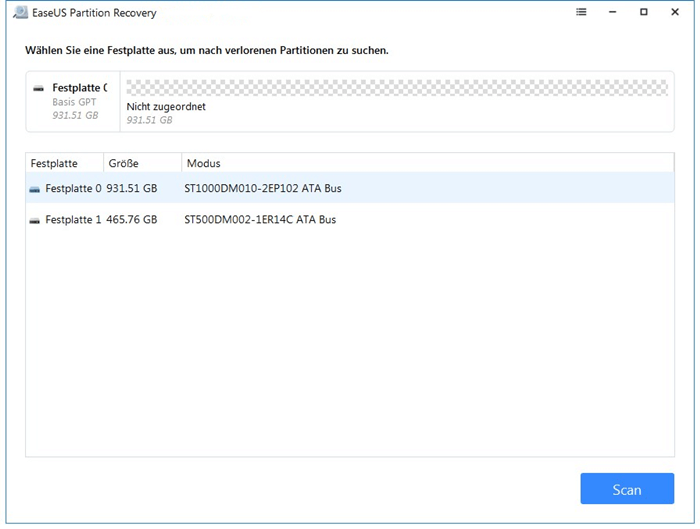
Schritt 2: Vorschau der aufgelisteten Partitionen
Nach dem Scanprozess können Sie alle Partitionen in der Liste finden. Doppelklicken Sie auf die Partitionen, um die Vorschau der Ordner darauf zu erhalten.
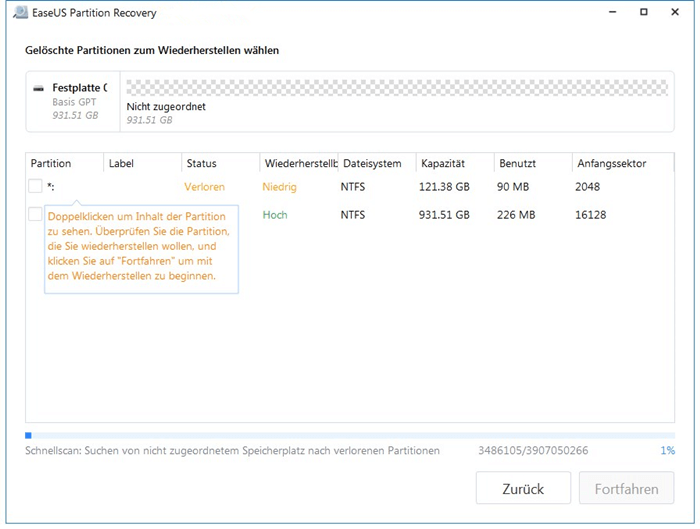
Schritt 3: Verlorene Partitionen wiederherstellen
Finden und wählen Sie die gewünschten Partitionen. Dann klicken Sie auf "Proceed".
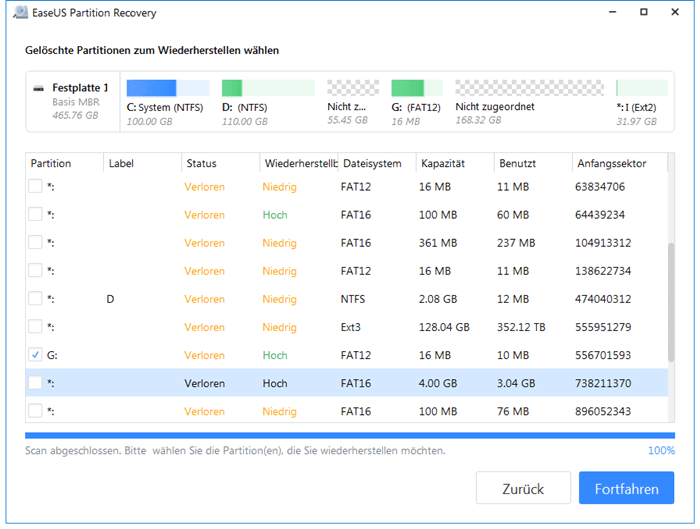
Extra-Hilfe: Wie kann man einen beschädigten USB-Stick reparieren [2 Methoden]
Wenn ein USB-Stick beschädigt wird, sollten Sie prüfen, ob der von dem PC erkannt werden kann.
Falls ja, befolgen Sie die folgenden Methoden, um es sofort zu reparieren.
Falls nicht, können Sie sich darauf beziehen, dass USB-Stick nicht angezeigt wird oder USB-Stick nicht erkannt wird, um weitere Lösungen zu finden.
Methode 1. USB-Fehler prüfen und reparieren
Windows verfügt über ein eingebautes Tool zur Fehlerprüfung. Sie können die Werkzeuge unter "Eigenschaften" ausführen. Mit dieser Option wird das Laufwerk auf Dateisystemfehler überprüft.
- Schritt 1: Öffnen Sie Windows Explorer, klicken Sie mit der rechten Maustaste auf den Wechseldatenträger, der Ihren USB-Stick darstellt. Wählen Sie "Eigenschaften".
- Schritt 2: Wechseln Sie zur Registerkarte "Tools", und klicken Sie dann im Bereich "Fehlerprüfung" auf "Prüfen".
- Schritt 3: Schließen Sie den Scan- und Reparaturvorgang ab.

Methode 2. Korrupten USB-Stick mit CMD reparieren
- Schritt 1: Schließen Sie den USB-Stick an Ihren PC an.
- Schritt 2: Klicken Sie auf dem PC auf Start -> Alle Programme -> Zubehör -> Eingabeaufforderung.
- Schritt 3: Geben Sie in der Befehlszeile den Befehl ein: chkdsk [USB-Laufwerksbuchstabe]: /r/f.

War diese Seite hilfreich?
-
Jahrgang 1992; Studierte Mathematik an SISU, China; Seit 2015 zum festen Team der EaseUS-Redaktion. Seitdem schreibte sie Ratgeber und Tipps. Zudem berichtete sie über Neues und Aufregendes aus der digitalen Technikwelt. …

20+
Jahre Erfahrung

160+
Länder und Regionen

72 Millionen+
Downloads

4.7 +
Trustpilot Bewertung
TOP 2 in Recovery-Tools
"Easeus Data Recovery Wizard kann die letzte Möglichkeit sein, gelöschte Daten wiederherzustellen und ist dabei sogar kostenlos."

EaseUS Data Recovery Wizard
Leistungsstarke Datenrettungssoftware zur Wiederherstellung von Dateien in fast allen Datenverlustszenarien unter Windows und Mac.
100% Sauber
Top 10 Artikel
-
 Gelöschte Dateien wiederherstellen
Gelöschte Dateien wiederherstellen
-
 USB-Stick wiederherstellen
USB-Stick wiederherstellen
-
 SD-Karte reparieren
SD-Karte reparieren
-
 Papierkorb wiederherstellen
Papierkorb wiederherstellen
-
 Festplatte wiederherstellen
Festplatte wiederherstellen
-
 USB wird nicht erkannt
USB wird nicht erkannt
-
 RAW in NTFS umwandeln
RAW in NTFS umwandeln
-
 Gelöschte Fotos wiederherstellen
Gelöschte Fotos wiederherstellen
-
 Word-Dokument wiederherstellen
Word-Dokument wiederherstellen
-
 Excel-Dokument wiederherstellen
Excel-Dokument wiederherstellen

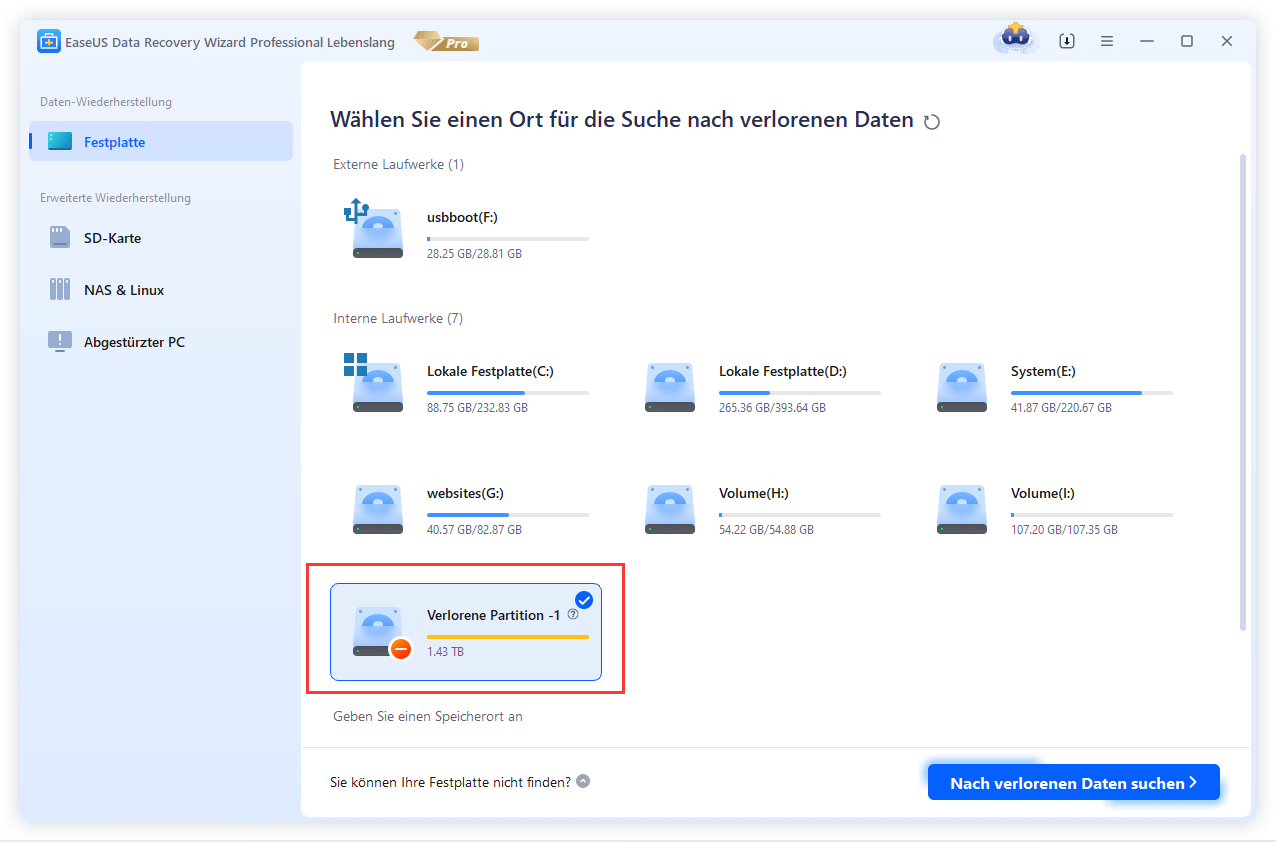

 February 08,2025
February 08,2025



